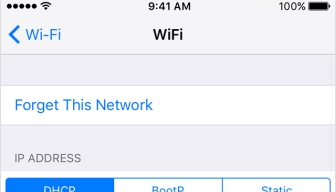Šodien mēs izveidosim divus jaudīgus maršrutētājus no TP-LINK. Es parādīšu iestatīšanas procesu, kā piemēru izmantojot TP-LINK Archer C8. Bet, tā kā Archer C8 un Archer C9 modeļi ir gandrīz vienādi, instrukcija būs vienāda. Tie ir vienādi ārēji un tiem ir tāds pats jaunais vadības panelis. Vairs nav zaļa, kā mēs to redzējām TP-LINK maršrutētājos, bet gan jauna, moderna, zilos toņos. Un šī būs pirmā instrukcija šajā vietnē, lai iestatītu TP-LINK Wi-Fi maršrutētāju ar jaunu vadības paneli.
Par pašu TP-LINK Archer C8 maršrutētāju un jauno iestatījumu lapu es rakstīšu atsevišķā rakstā. Īsi pārskatīsim šo maršrutētāju, un, kā parasti, es uzrakstīšu savu atsauksmi. Kas attiecas uz TP-LINK Archer C9, tas ir nedaudz dārgāks un jaudīgāks. Īpašu atšķirību tajā nav. Abi maršrutētāji ir jaudīgi, protams, divjoslu, nodrošina ļoti labu Wi-Fi pārklājuma diapazonu un tiem ir modernu funkciju kopums. Turklāt tie izskatās ļoti forši.

Es priecājos, ka TP-LINK beidzot ir izveidojusi jaunu tīmekļa saskarni saviem maršrutētājiem, kaut arī līdz šim tikai flagmaņiem. Jauno vadības paneli ir ļoti viegli saprast. Bet, diemžēl, TP-LINK Archer C8, kas man ir, iestatījumos nav krievu valodas. Un TP-LINK Archer C9 V3 aparatūras versijā jūs jau varat izvēlēties krievu valodu. Ir daudzvalodu tīmekļa saskarne. Es uzņemšu ekrānuzņēmumus no angļu valodas versijas, kā arī uzrakstīšu priekšmetu nosaukumus krievu valodā.
Mēs to konfigurēsim atbilstoši standarta shēmai:
- TP-LINK Archer C8 (C8) maršrutētāja uzstādīšana un pievienošana.
- Maršrutētāja konfigurēšana, izmantojot ātrās iestatīšanas vedni. Interneta, Wi-Fi tīkla un paroles iestatīšana.
- Mainiet nepieciešamos parametrus, izmantojot papildu iestatījumus.
- Mainiet paroli, lai aizsargātu vadības paneli.
Ja jums ir stacionārs dators vai klēpjdators, es iesaku jums no tā konfigurēt maršrutētāju. Ja jums ir tikai viedtālrunis vai planšetdators, varat tos arī konfigurēt no tiem. To var izdarīt, izmantojot pārlūku, parastajā veidā vai izmantojot patentēto TP-LINK Tether programmu.
TP-LINK Archer C8 (C9) maršrutētāja pievienošana
Mēs paņemam mūsu maršrutētāju, piestiprinām pie tā antenas. Pēc tam mēs pievienojam strāvas adapteri un pievienojiet to kontaktligzdai. Ja priekšējā paneļa indikatori nedeg, tad strāvu izslēdz ar pogu maršrutētāja aizmugurē.
Mēs paņemam tīkla kabeli, kas nāk komplektā, un savienojam datoru ar maršrutētāju. Maršrutētājā mēs pievienojam kabeli LAN (Ethernet) savienotājam (tas ir dzeltens), bet datorā - tīkla kartei. Ja vēlaties konfigurēt, izmantojot Wi-Fi, tad vienkārši izveidojiet savienojumu ar maršrutētāja Wi-Fi tīklu, kas parādīsies tūlīt pēc strāvas ieslēgšanas. Noklusējuma Wi-Fi parole ir norādīta maršrutētāja aizmugurē, uz uzlīmes (bezvadu parole / PIN). Arī tur tiks norādīts SSID (Wi-Fi tīkla rūpnīcas nosaukums).

Tālāk jums jāpievieno internets maršrutētājam. Mēs savienojam kabeli no interneta nodrošinātāja vai no modema ar WAN savienotāju (internetu). Tas ir zils.

Tā rezultātā ierīcei, no kuras mēs konfigurēsim, jābūt savienotai ar maršrutētāju, izmantojot kabeli vai izmantojot Wi-Fi.
Ja maršrutētājs nav jaunstad es iesaku jums atiestatīt TP-LINK Archer C8 (C9). Lai vecie parametri mums netraucētu. Lai to izdarītu, ieslēdzot maršrutētāju 5 sekundes, jums jāuztur poga Atiestatīt / WPS (augšpusē fotoattēlā varat redzēt šo pogu). Nospiediet, turiet un apskatiet indikatorus priekšējā panelī. Strāvas indikators sāks mirgot, pēc tam visi indikatori nodziest un maršrutētājs tiks restartēts. Un iestatījumi tiks atiestatīti uz rūpnīcas noklusējumiem.
Ātra TP-LINK Archer C8 un Archer C9 maršrutētāja iestatīšana
Atkarībā no interneta nodrošinātāja un savienojuma metodes, tūlīt pēc maršrutētāja pievienošanas tas jau var izplatīt internetu. Parasti ir savienojums, bet nav piekļuves internetam. Tas ir normāli, maršrutētājs vēl nav konfigurēts. Jebkurā gadījumā jums jāiet uz iestatījumiem un jākonfigurē maršrutētājs darbam ar pakalpojumu sniedzēju, Wi-Fi tīklu, jāiestata parole utt.
Lai ievadītu Archer C8 maršrutētāja iestatījumus, vienkārši atveriet jebkuru pārlūku un dodieties uz adresitplinklogin.netvai 192.168.0.1. Pēc tam parādīsies autorizācijas lapa, kurā norādīsim lietotājvārdu, paroli (rūpnīca, administrators un administrators) un noklikšķiniet uz pogas "Pieslēgties"... Adrese iestatījumu ievadīšanai, lietotājvārds un pieteikšanās ir norādīta maršrutētāja aizmugurē. Ja nevarat ievadīt iestatījumus, šajā rakstā varat redzēt risinājumus.

Tūlīt tiks atvērts ātrās iestatīšanas vednis. Kas mums vajadzīgs. Ar tās palīdzību jūs varat ļoti vienkārši un ātri konfigurēt maršrutētāju.
Pirmajā logā mums jānorāda reģions un laika josla (vai tikai laika josla). Nekas īpašs. Norādiet un nospiediet pogu "Nākamais".

Nākamā lapa ir ļoti svarīga. Jums jānorāda savienojuma veids un, ja nepieciešams, jāiestata parametri, lai izveidotu savienojumu ar interneta pakalpojumu sniedzēju. Ja tas tiek izdarīts nepareizi, internets nedarbosies.
Ja jūs zināt, kāda veida savienojumu jūsu interneta pakalpojumu sniedzējs izmanto (Dynamic IP, Static IP, PPPoE, L2TP, PPTP), tad atlasiet to un noklikšķiniet uz "Next". Vai arī noklikšķiniet uz pogas "Automātiskā noteikšana", un pats maršrutētājs mēģinās noteikt savienojuma veidu. Piemēram, man ir dinamisks IP.

Ja jums ir arī dinamisks IP, maršrutētājs jums jautās, vai pakalpojumu sniedzējs nosaka saistību pēc MAC adreses. Ja nē, tad atstājiet vienumu "Nē, man nav nepieciešams klonēt MAC adresi" un pārejiet pie Wi-Fi iestatīšanas. Ja ir saistīšana, atlasiet “Jā, es gribu izmantot galvenā datora MAC adresi”. Maršrutētājs klonē tā datora MAC adresi, no kura to pašlaik konfigurējat. Mūsdienās maz pakalpojumu sniedzēju izmanto MAC saistīšanu, taču ir daži.
Izmantojot dinamisko IP, viss ir skaidrs. Bet nedaudz atgriezīsimies un izdomāsim, kā konfigurēt PPPoE, L2TP, PPTP.
PPPoE, L2TP, PPTP savienojuma konfigurēšana TP-LINK Archer C8 (C9)
Mēs izvēlamies atbilstošo savienojuma veidu un nospiežam pogu "Nākamais".

Ja jums ir PPPoE (TTK, Rostelecom, Dom.ru), tad parādīsies logs, kurā prasīs jūsu lietotājvārdu un paroli. Jūsu ISP tos izsniedz. Mēs tos norādām un noklikšķiniet uz "Tālāk". Parādīsies Wi-Fi tīkla iestatījumi.

L2TP un PPTP (piemēram, Beeline pakalpojumu sniedzējs). Izvēloties vienu no šiem savienojuma veidiem, papildus lietotājvārdam un parolei, visticamāk, jums būs jāiestata arī statiskais IP un DNS, kā arī servera nosaukums.

Nākamais elements ir Bezvadu iestatījumi.
Wi-Fi un paroles iestatīšana TP-LINK Archer C8
Ātrās iestatīšanas vednī mums jānorāda tikai Wi-Fi tīklu nosaukums un parole. Tā kā maršrutētājs ir divjoslu, katrs tīkls tiek konfigurēts atsevišķi. Jūs varat izslēgt vienu no bezvadu tīkliem, atstājot tikai 2,4 GHz vai 5 GHz.
Iestatiet SSID (tīkla nosaukums), paroli, kas tiks izmantota jūsu Wi-Fi tīkla aizsardzībai, un noklikšķiniet uz pogas "Nākamais".

Šos iestatījumus jebkurā laikā varat mainīt cilnē "Pamata" - "Bezvadu".
Nākamajā iestatīšanas vedņa logā mēs redzēsim visus norādītos parametrus, noklikšķiniet uz "Saglabāt". Mēs redzam ziņojumu, ka viss ir gatavs, un noklikšķiniet uz pogas "Pabeigt".

Tas ir viss, tiks atvērta tīkla karte. Jūs varat savienot savas ierīces un izmantot internetu. Lai izveidotu savienojumu, izmantojot Wi-Fi, izmantojiet iestatīšanas procesā norādīto paroli.
Nepieciešamo parametru manuāla konfigurēšana
Vadības panelī varat pāriet uz sadaļu "Pamata" vai "Papildu", un jums būs piekļuve maršrutētāja papildu iestatījumiem. Piemēram, cilnē "Pamata" - "Bezvadu" iestatiet Wi-Fi tīklu. Vai arī iestatiet diskdziņa parametrus, kas ir savienoti ar maršrutētāja USB portu.

Un, ja jums ir jāmaina plašāki parametri, es pat teiktu, ka profesionāls, piemēram, Wi-Fi tīkla kanāls, darbības režīms, pēc tam atveriet parametrus cilnē "Papildu". Šī sadaļa ar papildu iestatījumiem izskatās TP-LINK Archer C9:

Iestatījumi tur ir ļoti atšķirīgi: vietējais tīkls, Wi-Fi, USB iestatījumi, vecāku kontrole, aizsardzība utt.
TP-LINK Archer maršrutētāja tīmekļa saskarnes aizsardzība
Lai ievadītu maršrutētāja iestatījumus, jāievada lietotājvārds un parole. Mēs jau zinām, ka rūpnīcas administrators un administrators. Tātad, labāk nomainīt paroli. Lai to izdarītu, dodieties uz sadaļu "Papildu" un kreisajā pusē atlasiet Sistēmas rīki - "Parole" (administrēšana, krievu valodā).
Pirmkārt, mēs reģistrējam vārdu un paroli, kas pašlaik ir iestatīts, pēc tam mēs iestatām jaunu lietotājvārdu un divas reizes paroli. Noklikšķiniet uz "Saglabāt".

Vienkārši pierakstiet paroli, kuru kaut kur iestatāt. Ja to aizmirsīsit, būs jāveic rūpnīcas atiestatīšana. Šajā cilnē TP-LINK Archer C9 ir daudz vairāk iestatījumu. Ir pat paroles atkopšanas funkcija pa pastu, piekļuve vadības panelim noteiktām ierīcēm un pat maršrutētāja iestatījumu tālvadība. Es domāju, ka nākamajā aparatūras versijā (vai programmaparatūrā) šādas funkcijas parādīsies Archer C8.
Starp citu, es jau esmu uzrakstījis instrukcijas par programmaparatūras atjaunināšanu uz TP-LINK Archer C8.
Pēcvārds
Es iestatīju savu TP-LINK Archer C8 trīs minūtēs. Viss ir ļoti vienkārši un vienkārši. Vispopulārākā kļūda, ar kuru var saskarties jebkura maršrutētāja konfigurēšanas procesā, ir tad, kad internets nedarbojas pēc konfigurēšanas. Ir Wi-Fi, bet internets nedarbojas. Lai atrisinātu šo problēmu, es uzrakstīju atsevišķu rakstu.
Ja iestatīšanas procesā jums ir kādas problēmas, aprakstiet tos komentāros, mēs to izdomāsim. Nu, atstājiet savas atsauksmes un iespaidus par šiem maršrutētājiem komentāros, būs interesanti lasīt.